V spletnem brskalniku vpišete www.office.com.
Če ste datoteko prejeli v namizni različici Outlook, jo morate najprej shraniti na računalnik, potem pa slediti temu postopku.
|
Odpiranje dokumentov v Microsoft 365 |
|||
|
|
|||
|
|||
|
|||||
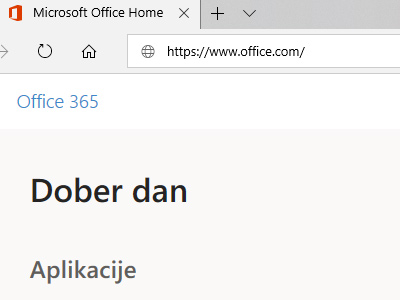 V spletnem brskalniku vpišete www.office.com. Če ste datoteko prejeli v namizni različici Outlook, jo morate najprej shraniti na računalnik, potem pa slediti temu postopku.
|
|||||
|
|||||
 Prikaže se vam okno z vsemi aplikacijami in storitvami, ki jih Microsoft 365 ponuja. Pod njimi pa se ali pa bodo prikazovali vsi nedavni dokumenti, ki ste jih ustvarili s storitvijo Office 365. Kliknite na gumb Naloži in odpri …
|
|||||
|
|||||
 V oknu raziskovalca označite poljubno datoteko in kliknite na gumb Odpri. |
|||||
|
|||||
 Če je datoteka, ki jo nalagate, datoteka Word, Excel ali PowerPoint, potem vam jo bo Office samodejno odprla. Če pa je druge oblike, pa jo bo Office naložil na OneDrive.
|
|||||
|
|||
|
 |
|||||||
|
||||||||